今天給大家帶來ghost,XP係統U盤拒絕訪問的解決方法,如何解決ghost,XP係統U盤拒絕訪問,讓您輕鬆解決問題。
有XP係統用戶在電腦上插入U盤後雙擊出現拒絕訪問的對話框,而導致我們不能打開U盤對文件進行操作,我們要是遇上這樣的問題該如何處理呢?下麵小編就以ghost xp為例分享一下解決方法:
ghost XP係統U盤拒絕訪問怎麼辦?
1、點擊開始菜單中的運行選項,然後輸入"regedit"回車後打開注冊表編輯器;
2、打開後,我們在注冊表左側列表中逐個打開“HKEY_LOCAL_MACHINESoftwareMicrosoftWindowsCurrentVersionexplorerAdvancedFolderHiddenSHOWALL“然後在右側窗口中修改checked value 項的值,更改為“1”;
3、然後我們還需要將查看隱藏文件的功能打開,操作方法:打開一個文件夾——點擊菜單欄上的“工具”——點“文件夾選項”,然後找到“顯示所有文件和文件夾“將其勾選;
Ghost xp sp3 http://m.xitonghe.com
4、這時我們再打開我的電腦,右鍵點擊U盤然後點”打開“,現在還不能雙擊,在U盤根目錄,我們可以看到四個隱藏文件::“floder”、“destop”、“destop2”、“autorun.inf“,將這四個文件全部刪除;
5、然後再回到注冊表中,逐個打開”HKEY_LOCAL_MACHINESOFTWAREMicrosoftWindowsNTCurrentVersionWinlogon“,在右側找到”Userinit“項,雙擊後把值更改為”Userinit.exe“;
6、按CTRL+ALT+DEL打開任務管理器,然後切換到“進程”頁麵,找到“wuauserv.exe”和“svchost.exe”這兩個進程,分別點擊右鍵,然後結束;如下圖所示:
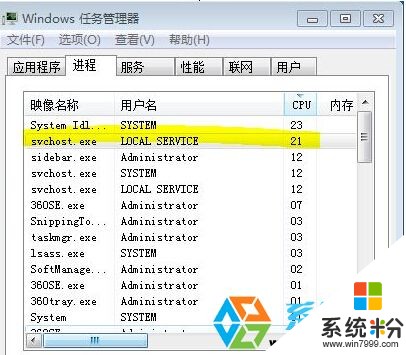
最後一步,再打開我的電腦進入以下目錄:“c:windowssystem32svchost” 打開svchost文件夾後,把裏麵的文件全部刪除。
最後我們可以重新啟動一下XP係統,U盤拒絕訪問的故障就解決了。
以上就是ghost,XP係統U盤拒絕訪問的解決方法,如何解決ghost,XP係統U盤拒絕訪問教程,希望本文中能幫您解決問題。
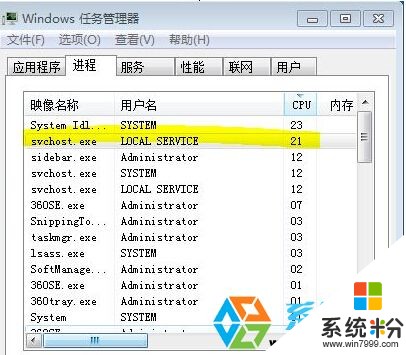 最後一步,再打開我的電腦進入以下目錄:“c:windowssystem32svchost” 打開svchost文件夾後,把裏麵的文件全部刪除。
最後一步,再打開我的電腦進入以下目錄:“c:windowssystem32svchost” 打開svchost文件夾後,把裏麵的文件全部刪除。